Windows 7 dolazi s programom Snipping Toolšto vam omogućuje jednostavno snimanje različitih vrsta zaslona. Iako nije preplavljeno širokom lepezom značajki, to je veliko poboljšanje u odnosu na prethodno Ispiši ekran metoda koja bi snimila snimku zaslona cijelog zaslona, a koju zatim možete zalijepiti u integrirani Boja uslužni program i nakon toga napravite nekoliko prilagodbi. Ako i dalje niste baš zadovoljni alatom za sniženje, možda ćete trebati potražiti alternativna rješenja i Alat za rezanje ++ samo je jedna od tih. Možete ga nazvati evoluiranom verzijom Windowsa default Snipping Tool koja sadrži nekoliko dodatnih značajki koje se nikada ne nalaze na prethodnoj. To je ultra lagana aplikacija utemeljena na Javi koja, osim što vam omogućuje jednostavno snimanje snimaka zaslona, omogućuje i prijenos izravno u Imgur, a osim toga, tekstualne isječke učitava u PasteBin. Da! možda se pitate kakve veze PasteBin ima sa snimkama zaslona; dobro, dodana značajka ionako nikad ne boli. Štoviše, ako često imate potrebu za prijenos različitih slika u Imgur (poznatu web uslugu za dijeljenje slika), aplikacija bi vam mogla biti u prilici za učitavanje više slika na web mjesto (najviše 50 u roku od sat vremena) bez puštanja interneta preglednik.
Aplikacija mirno boravi u programskoj traci. Desnim klikom na njegovu ikonu obavijesti pojavljuje se kontekstni izbornik koji sadrži Postavke, i dodatne opcije pod Učitaj i Uštedjeti izbornici. Skoči na Postavke prvo otvorite nekoliko prilagodbi programa prije nego što započnete snimanje zaslona.

Postavke sadrži ukupno pet kartica - Općenito, isječak, prijenos podataka, kontrole i Pastebin. Pod, ispod isječak karticu, to je preporučljivo Omogući uređivanje za otključavanje načina uređivanja usred procesa snimanja isječka. Možete po želji i omogućiti Snimanje u višestrukim isječcima. Prijenos podataka kartica omogućuje vam da znate o ukupnom broju prenosa slika u Imgur u roku jednog sata. Možete i pogledati podržane hotkeys pod, ispod kontrole i odredite podatke računa (ili ga ostavite kao Gost) pod, ispod Pastebin kartica. Ne zaboravite pogoditi primijeniti kad završite.
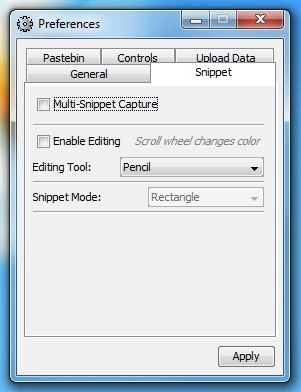
Da biste spremili isječak, pritisnite Ctrl + 3 (ili odaberite Spremi> isječka iz kontekstnog izbornika desnom tipkom miša), a zatim upotrijebite svojmiša za povlačenje i odabir područja koje želite snimiti. Nakon toga možete dodati napomene, poput okvira ili nacrtati svoje ime prije spremanja konačne slike. Snimljeni snimak može se odmah prenijeti u Imgur pritiskom na CTRL + SHIFT + 1 hotkey.
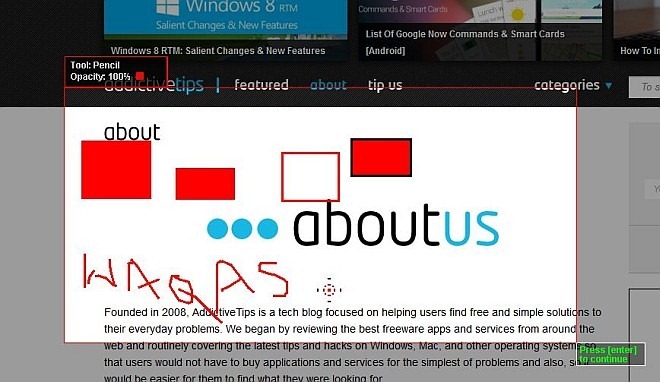
Još jedna zgodna značajka Snipping Alat ++ koju sam ranije spomenuo je mogućnost prijenosa slika iz lokalnog direktorija u Imgur. Više slika konzola pruža izvediv način za povlačenje i ispuštanje više slikovnih datoteka preko prozora i kliknite Učitaj za trenutno pokretanje postupka prijenosa. To je vrlo brz i vrlo zgodan način prijenosa slika u serijama. Nakon dovršetka pruža Prijenos veza i Veze za brisanje na sve slikovne datoteke.
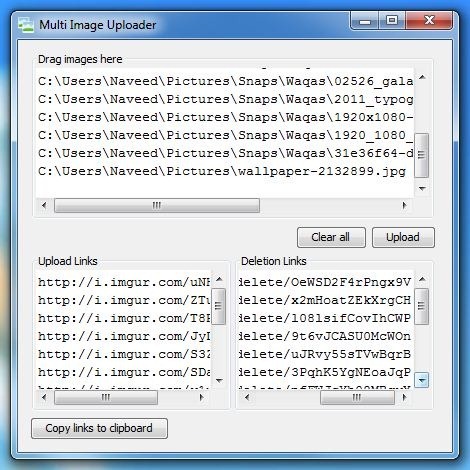
Tijekom testiranja aplikacija se nije mogla učitatibilo koji tekstni isječak PasteBin. Osim toga, sve je funkcioniralo kako treba. Aplikacija je prijenosna i podržava sve verzije sustava Windows, pod uvjetom da imate instaliranu Java Runtime Environment (JRE).
Preuzmite Alat za isječak ++













komentari